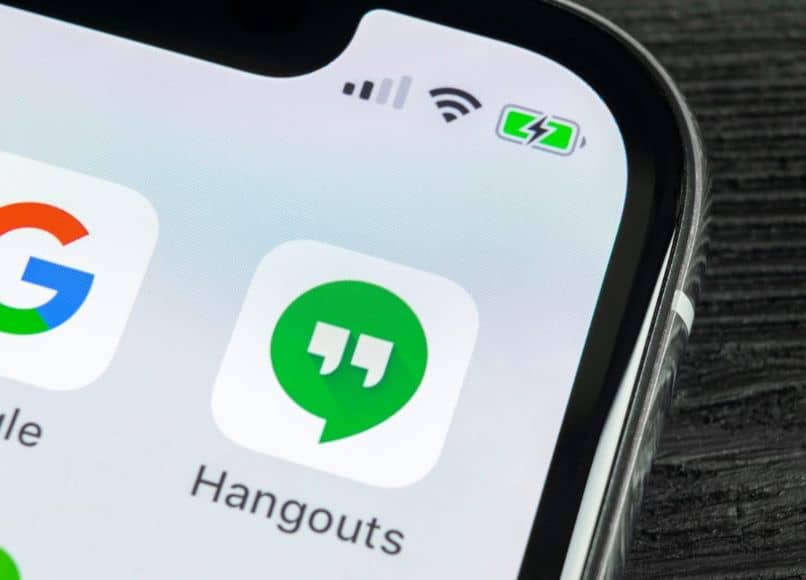
Jokapäiväisessä elämässämme olemme sisällyttäneet tajuttomuuteen ne tottumukset, jotka meidän on tehtävä luonnollisesti ajattelematta sitä. Ja yksi näistä on yhteyden muodostaminen verkostojen kautta kommunikoida rakkaimpien, ystävien, kollegoiden tai kontaktien kanssa. On, että ilman heitä meistä tuntuu, että meiltä puuttuu jotain, ja sen tietävät eri yritykset viestintä.
On alustoja, jotka on luotu ja kehittynyt ajan myötä, ja yksi niistä on Google Hangouts. Seuraavassa opetusohjelmassa aiomme selittää jotain tästä sovelluksesta, jota et ehkä tiedä ja se on mistä tiedän, onko minut estetty Hangouts.
Joka kerta meidän on hankittava enemmän yrityksiltä, jotka tarjoavat meille välitöntä viestintää, ja ilmeisesti upea koukku houkutella uusia seuraajia ovat videopuhelu. Emme ole enää tyytyväisiä viestien lukemiseen tai äänimuistiinpanojen kuunteluun. Nyt haluamme nähdä keskustelukumppanimme puhuessamme.
Mutta kuten kaikki sovellukset, kuten Google Hangouts, jossa meidän on oltava vuorovaikutuksessa monien ihmisten kanssa, nämä sovellukset tarjoavat mahdollisuuden estää kaikki yhteystiedot. Tätä tapahtuu yleensä paljon, ja on mahdollista, että näin tapahtuu meille. Siksi aiomme opettaa sinulle hyvin helposti Mistä tiedän, onko minut estetty Hangoutsissa?
Mistä tiedän, onko minut estetty Hangoutsissa?
Ja kun puhumme siitä, kuinka yleistä se on, meidän on muistettava, että jossain vaiheessa olemme myös estäneet tai poistaneet jonkun toisesta sovelluksesta tai sosiaalisesta verkostosta. Tässä on herkkä asia, että se tapahtuu meille, ja tämän on oltava käsittämätöntä. Ja tämän kontaktin estämisen suorittaminen osoittautuu erittäin helpoksi.
Mutta kuten aina, siunatun täytyy ilmestyä, mutta aiomme kertoa teille, että päinvastaisen tietäminen on tietää, ovatko he estäneet minut Hangouts. Se voi olla todellinen päänsärky, jos et tiedä mitä menettelyä on tehtävä selvittääksesi. Ja sitten aiomme nimetä yksinkertaiset vaiheet, jotka sinun on tehtävä.
Ensin sinun on mentävä sovellukseen Google Hangouts ja aloita istunto kuten aina, kun olet siinä, aiot tehdä leikkeen tai napsauttaa Chat. Nyt sinun on valittava luomasi yhteyshenkilö on estänyt sinut. Ja sitten aiot kirjoittaa lyhyen viestin, jonka haluat lähettää tälle kontaktille.
Tarkistetaan, estetäänkö meidät Google Hangoutsissa
Jälkeen tee viesti, aiot lähettää sen yhteyshenkilöllesi ja sinun on vain odotettava, jos yhteyshenkilösi on estänyt sinut. Saat viestin, jossa on seuraavat tiedot: ”Viestiä ei toimitettu, koska toinen henkilö on estänyt sinut. Tällä tavoin vahvistetaan, että hän on estänyt sinut ja tämän tiesit hyvin yksinkertaisella tavalla.
Tämä on ainoa tapa tietää, milloin sinut on estetty, koska joskus voimme päätellä tämän sovelluksen tietyistä käyttäytymistavoista. Esimerkiksi kun teet tämän niin kuin juuri teimme ja kuluu useita päiviä, etkä saa vastausta. Ja voit nähdä, että viestiäsi ei ole vielä luettu, joten tämän tilanteen vuoksi luulemme, että meidät estettiin.
Meille sattuu myös, että hämmentymme ja ajattelemme, että olemme olleet estetty toisen kontaktin kautta. Kun olet lähettänyt hänelle viestin, ilmapallokuvake kääntyy Tumma väriTämä ei myöskään osoita, että sinut estettiin. Kuten kerroimme sinulle, ainoa tapa, jolla voit tietää, onko sinut estetty Hangoutsissa, on suorittaa juuri opettamasi toiminto.
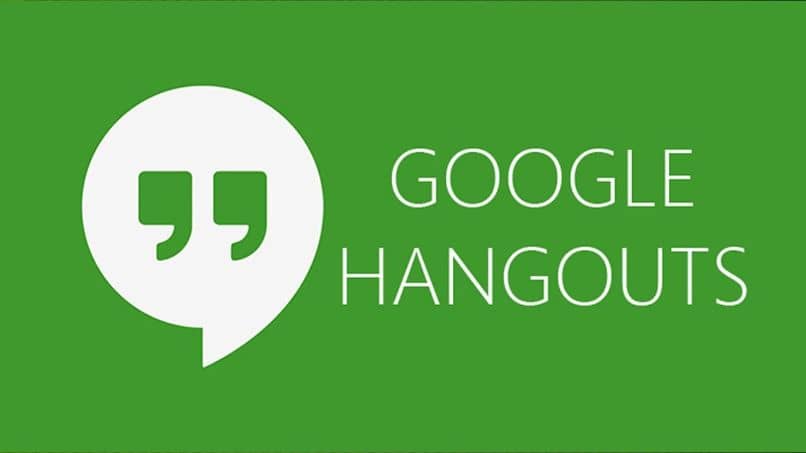
Ja tällä tavalla niin yksinkertaisella, erittäin nopealla ja ilman päänsärkyä voit tietää, onko sellaisia Yhteyshenkilö on estänyt sinut Google Hangoutsissa. Noudata vain ohjeita, jotka selitämme mielellämme täällä ja soveltamme niitä kaikkiin kontakteihisi, ja tiedät siten, mitkä heistä ovat estäneet sinut.